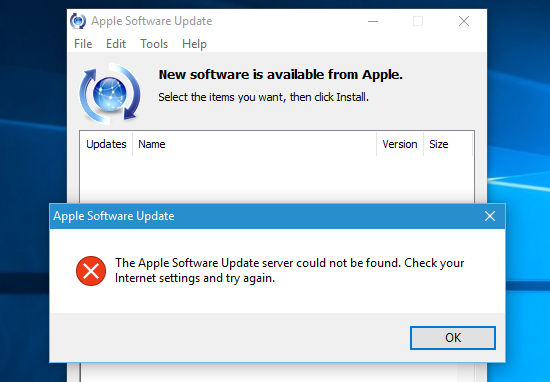Содержание
что это за программа, откуда она берется на Windows-компьютерах и как ее удалить?
От Masterweb
20.10.2018 18:00
Достаточно часто многие пользователи компьютеров и ноутбуков, на которых установлены различные модификации ОС Windows, сталкиваются с тем, что в системе неизвестно откуда и по непонятным многим причинам появляется «яблочный» апплет Apple Software Update. Что это за программа, некоторые пользователи даже понятия не имеют. Попробуем разобраться в предназначении этого приложения, а также рассмотрим вопросы, связанные с возможностью его удаления.
Apple Software Update: что это за программа, и откуда она берется на компьютере с Windows?
Рассмотрение самого апплета начнем с выяснения причин, по которым это приложение появляется на компьютере. Все банально просто! Если вы хоть раз устанавливали на свой ПК или ноутбук программу iTunes, удивляться тут абсолютно нечему. Дело в том, что вместе с основным приложением «в довесок» инсталлируется еще несколько апплетов, среди которых основным являются программы Bonjour, средство поддержки мобильных устройств, и рассматриваемый апплет Apple Software Update. Что это за программа, понять нетрудно, если просто перевести ее название. На самом деле данное приложение является своеобразным клиентом, который попросту отслеживает выход обновлений или новых версий установленных «яблочных» программных продуктов. И работает он в фоновом режиме, собственно, как и все подобные инструменты такого типа.
Дело в том, что вместе с основным приложением «в довесок» инсталлируется еще несколько апплетов, среди которых основным являются программы Bonjour, средство поддержки мобильных устройств, и рассматриваемый апплет Apple Software Update. Что это за программа, понять нетрудно, если просто перевести ее название. На самом деле данное приложение является своеобразным клиентом, который попросту отслеживает выход обновлений или новых версий установленных «яблочных» программных продуктов. И работает он в фоновом режиме, собственно, как и все подобные инструменты такого типа.
Нужна ли программа Apple Software Update?
Насколько целесообразно держать такой апдейтер на компьютере, каждый решает сам. Однако в общем случае оно нужно только в тех ситуациях, когда вы пользуетесь приложениями вроде iTunes постоянно. С выходом новых версий этого приложения старые модификации могут перестать работать, в результате чего будут появляться ошибки, а иногда станет невозможно даже произвести синхронизацию «яблочного» смартфона, планшета или музыкального плеера с основной программой.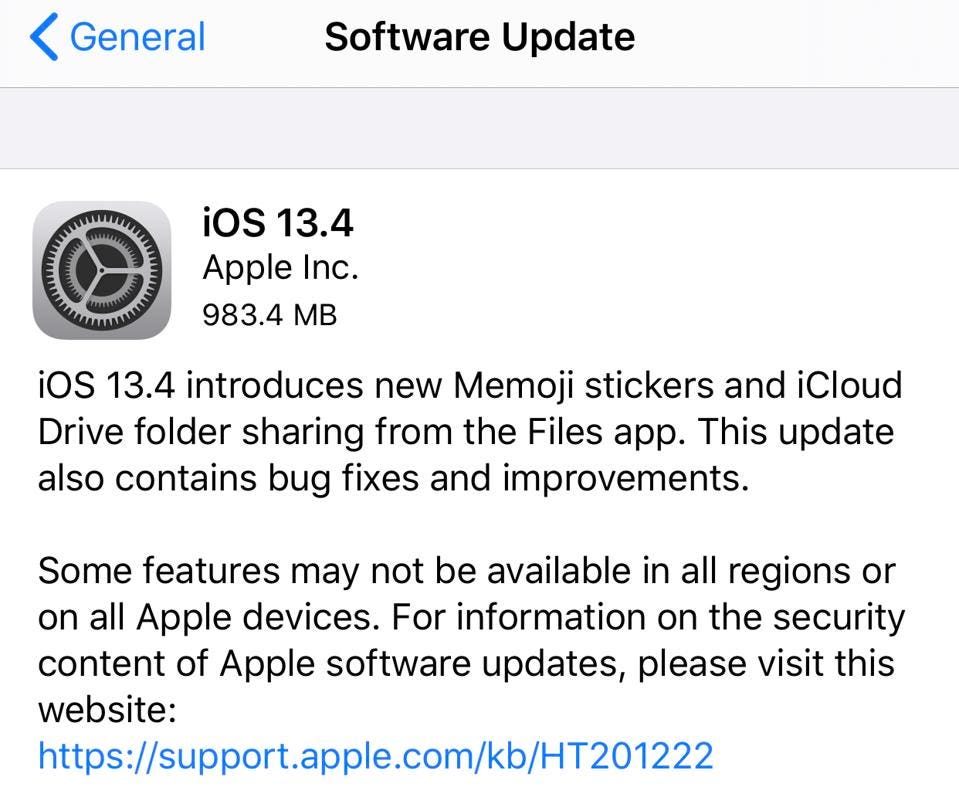 А вот при удалении iTunes с компьютера средствами системы от остального ПО придется избавляться самостоятельно.
А вот при удалении iTunes с компьютера средствами системы от остального ПО придется избавляться самостоятельно.
Как удалить приложение стандартными средствами Windows?
Но это была краткая информация о приложении Apple Software Update. Что это за программа, разобрались. Теперь посмотрим, как от нее избавиться, если программное обеспечение от Apple на компьютере стало ненужным. При использовании средств Windows для начала необходимо вызвать «Диспетчер задач» и принудительно завершить в нем все процессы, относящиеся к программному обеспечению Apple.
После этого нужно зайти в раздел программ и компонентов, для удобства отсортировать установленные программы по названию разработчика (издателя) или по времени установки (все апплеты инсталлируются одновременно), а затем удалить их по очереди.
После этого следует вызвать редактор реестра (regedit), задать поиск записей и разделов, используя для критерия поиска название разработчика (Apple), и удалить все, что будет найдено.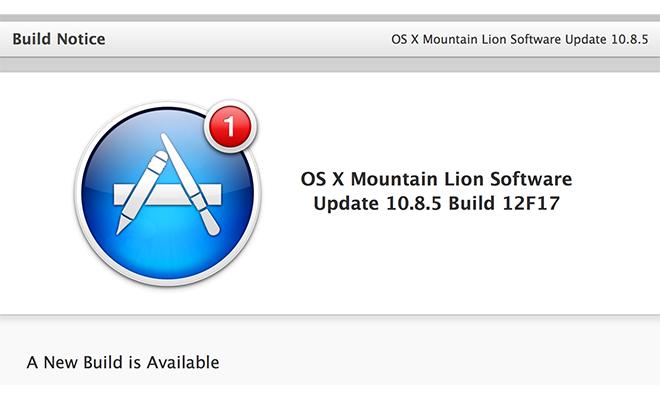 Аналогичный поиск следует выполнить в «Проводнике» и избавиться от найденных файлов и каталогов. И только после этого можно полностью перезагрузить компьютерную систему.
Аналогичный поиск следует выполнить в «Проводнике» и избавиться от найденных файлов и каталогов. И только после этого можно полностью перезагрузить компьютерную систему.
Примечание: если после удаления всех ключей реестра какие-то файлы все равно оказываются заблокированными, по всей видимости, в реестре были удалены не все данные. Если поиск в реестре ни по одному из названий удаленных приложений результата не даст, но файлы все равно не удаляются, воспользуйтесь утилитой Unlocker с выбором в качестве действия после разблокирования удаления искомого неудаляемого объекта.
Максимально полное удаление «яблочного» ПО
Наконец, чтобы попусту не тратить время на всевозможные самостоятельные действия, воспользуйтесь программами-деинсталляторами вроде iObit Uninstaller, найдите в списке все приложения от Apple, включая Apple Software Update для Windows, отметьте автоматическую очистку остаточных компонентов после удаления основных и удалите все апплеты в пакетном режиме, отметив нужные пункты в списке и нажав кнопку деинсталляции.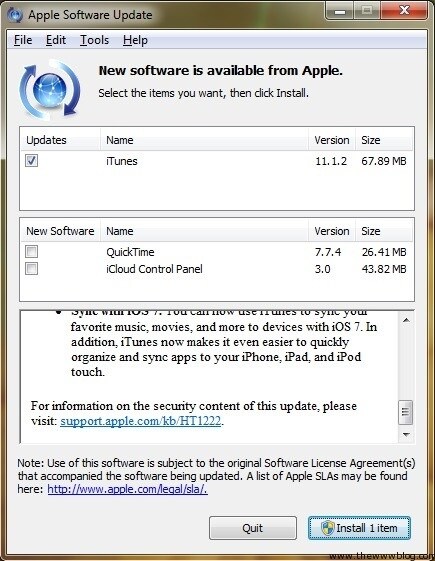
Преимущество такого метода состоит в том, что приложения этого типа могут находить все остатки и удалять их в автоматическом режиме, причем, даже в тех случаях, когда доступ к каким-то объектам оказывается заблокированным. Само собой разумеется, что по завершении процесса деинсталляции для полной уверенности в любом случае нужно выполнить полный рестарт системы.
Примечание: не всегда следует удалять все программы. Если вам не нужен только искомый апплет, можете от него избавиться, но вот при появлении ошибок вследствие неработоспособности старых версий другого ПО придется инсталлировать все приложения заново.
Apple software update что это за программа
Бытовая техника › Apple
Для чего нужна программа Apple Software Update? Программа Apple Software Update следит за актуальностью программного обеспечения Apple на компьютере с ОС Windows. Также она загружает последние обновления безопасности и ПО Apple в ОС Windows, установленной на компьютере Mac.
- Что такое Software Update?
- Зачем отключать обновления на айфоне?
- Зачем отключать обновление iOS?
- Как отменить Update?
- Зачем нужна команда Update?
- Как почистить Update?
- Можно ли обновлять айфон 2022?
- Нужно ли обновлять сейчас айфон?
- Что делать если айфон требует обновления?
- Какие айфоны перестанут обновляться в 2022?
- Какие айфоны отключат?
- Можно ли убрать обновление на телефоне?
- Почему важно вовремя устанавливать обновления ПО?
- Как отключить обновления Apple?
- Для чего предназначен iOS?
- В чем разница между update и upgrade?
- Что делает метод Update?
- Какие у меня обновления?
- Можно ли убрать обновление с айфона?
- Можно ли обновлять айфон?
- Когда отключат Apple в России?
- Какие устройства Apple поддерживают обновления?
Что такое Software Update?
Обновление программного обеспечения (Software Update)
Зачем отключать обновления на айфоне?
Если вы предпочитаете обновлять вручную все приложения, можно отключить автоматическое обновление. После выключения этой функции вы будете получать уведомления от App Store каждый раз, когда становится доступно обновление для одного из ваших приложений.
После выключения этой функции вы будете получать уведомления от App Store каждый раз, когда становится доступно обновление для одного из ваших приложений.
Зачем отключать обновление iOS?
В Сети активно распространяются инструкции для владельцев гаджетов Apple, в которых рекомендуется отключить автоматическое обновление операционных систем. В них говорится, что это позволит защитить технику от удалённого отключения или блокировки производителем, который может ввести санкции против России.
Как отменить Update?
Диспетчер служб:
- Нажмите Win + R и в отобразившемся окне введите команду services.
- Найдите в списке службу «Центр обновлений Windows» (или Windows Update) и нажмите на нее дважды.
- На вкладке «Общие» в поле «Тип запуска» выберите «Отключена» и нажмите на кнопку «Остановить».
Зачем нужна команда Update?
UPDATE: что это за команда и зачем она нужна
UPDATE — это команда, которая обновляет данные в таблице.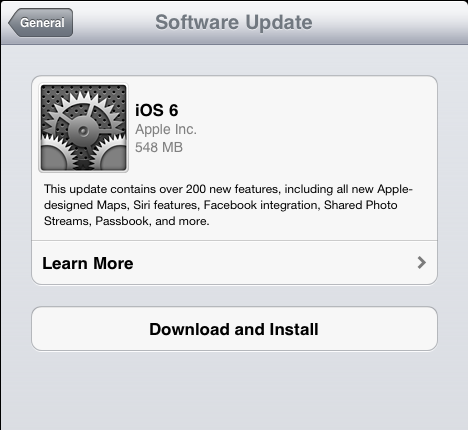 Ее общий синтаксис такой: UPDATE table_name SET column1 = value1, column2 = value2.
Ее общий синтаксис такой: UPDATE table_name SET column1 = value1, column2 = value2.
Как почистить Update?
Удалить файлы обновления Windows 10:
- Нажмите Win + R на клавиатуре и введите services.
- Остановите службу с именем Windows Update.
- Откройте проводник.
- Перейдите в C:\WINDOWS\SoftwareDistribution\Download.
- Выберите все файлы в папке (нажмите клавиши Ctrl-A).
- Нажмите клавишу Delete на клавиатуре.
Можно ли обновлять айфон 2022?
Apple не стала ограничивать обновление системы до iOS 16 на iPhone в России Apple выпустила iOS 16. Обновиться до новой версии смогут и пользователи из России. Никаких препятствий возникнуть не должно.
Нужно ли обновлять сейчас айфон?
Обновление без обновления
Они должны быть установлены обязательно, потому что Apple несет за вас ответственность, как за своего пользователя. И если ваши данные из-за неисправности системы попадут в сеть — вина будет компании.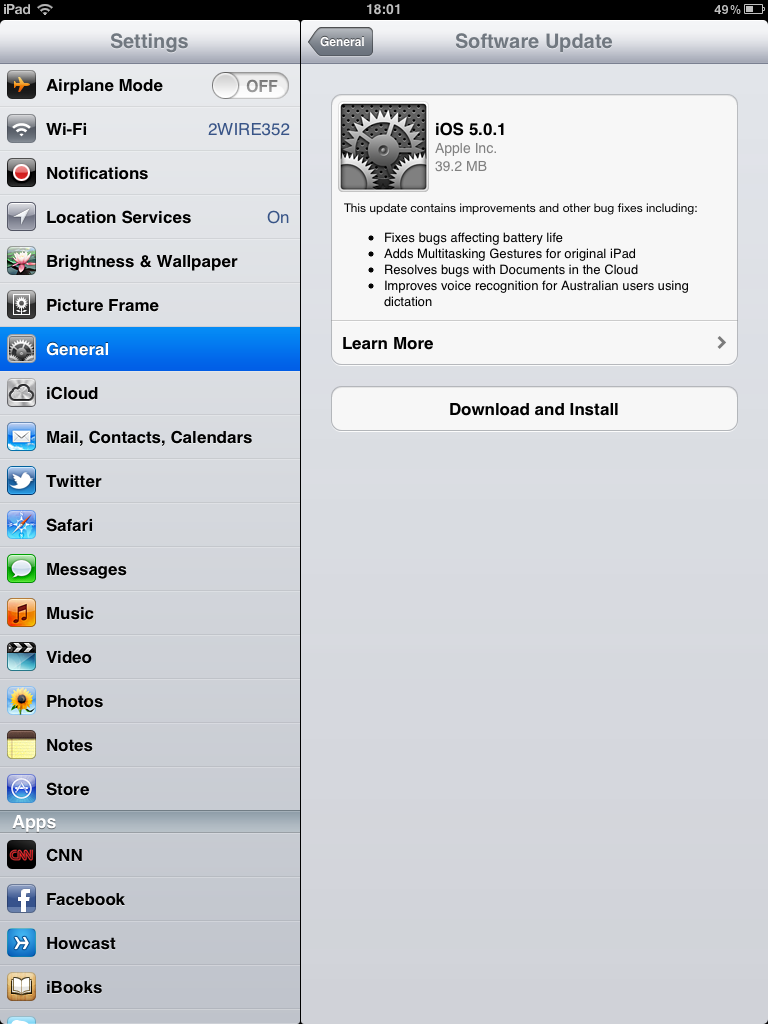
Что делать если айфон требует обновления?
Перейдите в меню «Настройки» > «Основные» > «Хранилище [устройство]». Найдите обновление в списке приложений. Выберите его и нажмите «Удаление обновления». Перейдите в меню «Настройки» > «Основные» > «Обновление ПО» и загрузите последнее обновление ОС.
Какие айфоны перестанут обновляться в 2022?
В конце октября 2022 г. WhatsApp больше не будет запускаться на устройствах Apple под управлением iOS 10 и iOS 11. Это касается в первую очередь iPhone 5 и iPhone 5C, которые больше не получают обновления прошивок. Более современные iPhone 5S и 6 работают на iOS 12, так что в скором будущем их постигнет та же участь.
Какие айфоны отключат?
Именно на iOS 11 прекратилась обновление iPhone 5 и iPhone 5C, смартфонов, представленных в 2012 году. Ожидается, что на этих устройствах полностью перестанет работать мессенджер осенью 2022 года — 24 октября, когда WhatsApp повысит уровень поддерживаемой версии iOS до 12-й версии.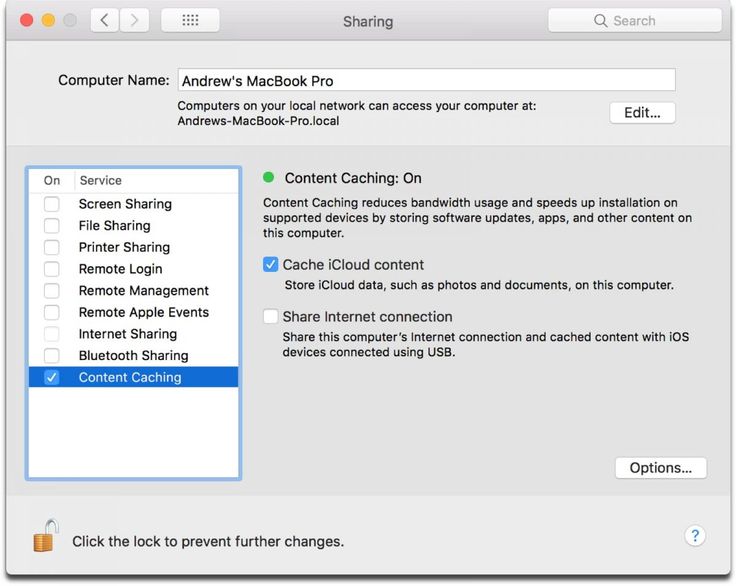
Можно ли убрать обновление на телефоне?
Включение и отключение автоматического обновления приложений в меню «Обновление ПО» Найдите и коснитесь вкладки Настройки → Система → Обновление ПО → кнопка меню (три вертикальные точки) → Настройки. Коснитесь Автообновление приложений и выберите нужное значение.
Почему важно вовремя устанавливать обновления ПО?
Своевременное обновление ПО гарантирует, что вы используете наиболее актуальную версию без багов и уязвимостей. При этом признайтесь себе, как часто, когда ваш компьютер или смартфон сообщает о том, что доступно обновление ПО, вы закрываете уведомление, через минуту забыв о нем?
Как отключить обновления Apple?
Как отключить обновление приложений на iPhone
▣ Перейдите в раздел Настройки — App Store. ▣ Найдите переключатель Обновление ПО и отключите его.
Для чего предназначен iOS?
IOS (до 24 июня 2010 года — iPhone OS) — мобильная операционная система для смартфонов, электронных планшетов, носимых проигрывателей, разрабатываемая и выпускаемая американской компанией Apple.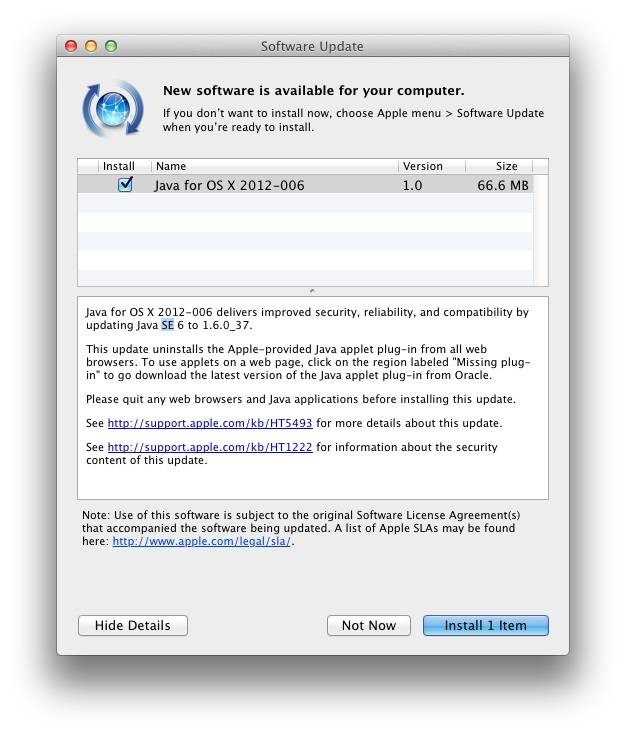
В чем разница между update и upgrade?
Но разница заключается в том, что Upgrade удалит устаревшие пакеты, а Update сохранит их.
Что делает метод Update?
Метод update() обновляет словарь элементами из другого объекта словаря или из итерируемых пар ключ-значение. Функция добавляет элемент(ы) в словарь, если ключ отсутствует в словаре. Если ключ находится в словаре, он обновляет ключ новым значением.
Какие у меня обновления?
Откройте настройки телефона. Прокрутите вниз и нажмите Система Обновление системы. Вы увидите статус обновления.
Можно ли убрать обновление с айфона?
Вот как это сделать:
Откройте «Настройки» → «Основные» Выберите пункт «Хранилище» и подождите пару минут Найдите и выберите в списке строку «Обновление ПО» или название прошивки (например, iOS 16) Нажмите «Удалить обновление».
Можно ли обновлять айфон?
Для получения обновления владельцу необходимо зайти в меню «Настройки», выбрать пункт «Основные» и «обновление ПО», после чего он получит возможность обновить операционную систему.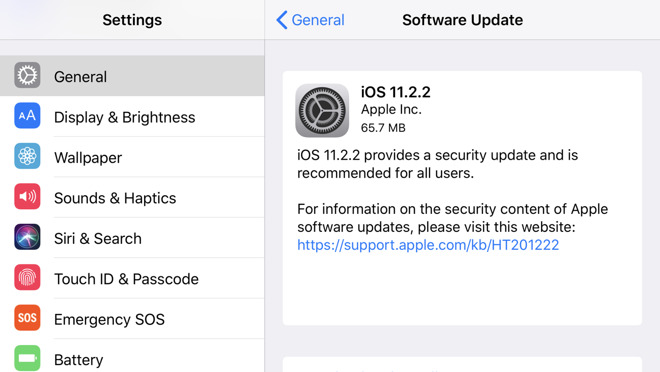
Когда отключат Apple в России?
Компания Apple остановила продажу своей продукции в России и отключила Apple Pay 02 марта 2022 | 74.ru — новости Челябинска
Какие устройства Apple поддерживают обновления?
На какие Айфоны придет обновление iOS 16:
- iPhone SE 2020, SE 2022;
- iPhone 8, 8 Plus;
- iPhone X;
- iPhone XR, XS, XS Max;
- iPhone 11, 11 Pro, 11 Pro Max;
- iPhone 12, 12 mini, 12 Pro, Pro Max;
- iPhone 13, 13 mini, 13 Pro, Pro Max.
- Нужно ли обновлять сейчас айфон?
- Что делать если айфон требует обновления?
Как удалить обновления программного обеспечения на Mac
В этой статье вы найдете следующее:
- Безопасно ли удалять файлы обновлений на Mac?
- Как удалить файлы обновления программного обеспечения на Mac
- Через обновление программного обеспечения
- Через Mac-терминал
- Можно ли удалить обновление iOS на Mac?
- Удалите ненужные файлы на вашем Mac
- Удаление обновлений программного обеспечения с помощью MacKeeper
Старая поговорка «Долой старое, займись новым» во многих отношениях верна.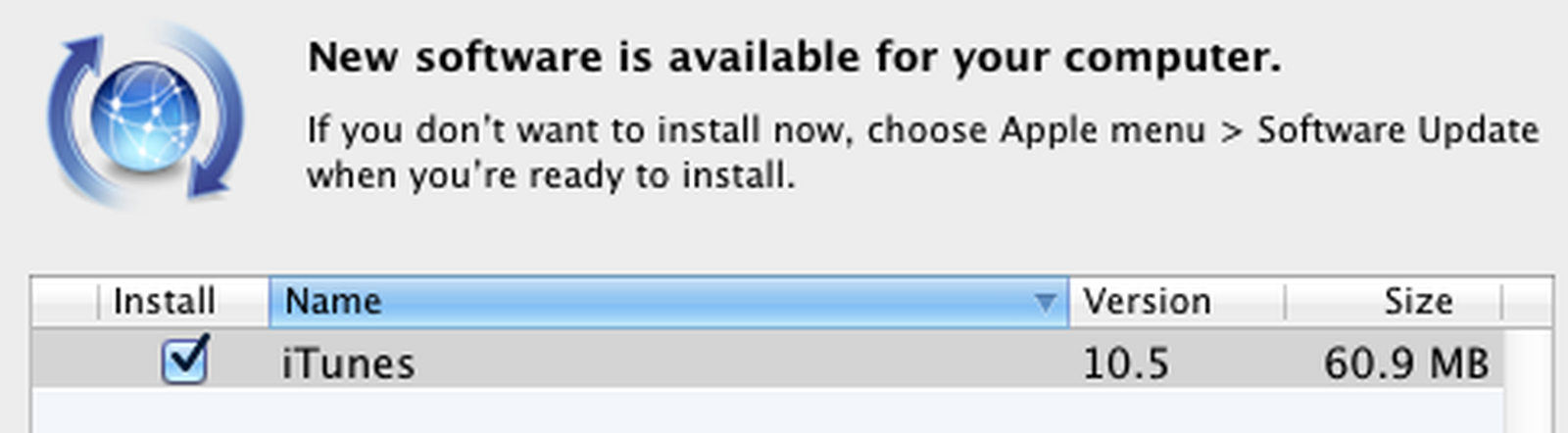 И это также относится к обновлениям программного обеспечения на вашем Mac.
И это также относится к обновлениям программного обеспечения на вашем Mac.
Файлы обновления программного обеспечения используются для обновления программного обеспечения и приложений вашего устройства. После того, как вы это сделаете, вам больше не нужны эти файлы. Вот почему вы должны удалить их.
Это также поможет вам освободить место на вашем устройстве, чтобы оно могло работать более плавно. Хотя вы можете удалить старые файлы программного обеспечения вручную, вы можете выполнить более тщательную работу с помощью специального программного обеспечения.
Перед тем, как мы начнем
Инструмент MacKeeper Safe Cleanup безупречно очищает и оптимизирует ваш Mac, быстро и безопасно. Все, что вам нужно сделать, это загрузить приложение, выбрать Safe Cleanup tool , и ваш Mac станет чистым за считанные минуты.
- Откройте приложение Mackeeper на вашем MAC
- Выберите безопасную очистку из меню слева
- Клинец чистящий мусорные файлы, чтобы очистить свой MAC
В этой статье We ‘We’ We ‘We’ We ‘We’ We ‘We’ We ‘We’ We ‘We’ Я покажу вам, как безопасно удалить старые файлы обновлений программного обеспечения на вашем Mac. Давайте начнем.
Давайте начнем.
Безопасно ли удалять файлы обновлений на Mac?
Совершенно безопасно удалять файлы обновлений на вашем Mac, если вы удаляете только те файлы, которые вам больше не нужны.
Также рекомендуется избавиться от любых файлов, которые больше не поддерживаются вашим Mac, чтобы убедиться, что все остается в отличном состоянии.
Как удалить файлы обновления программного обеспечения на Mac
При обновлении программного обеспечения вашего Mac ваше устройство автоматически удаляет старые файлы обновления программного обеспечения, которые больше не поддерживаются. Вот почему обновление операционной системы вашего Mac — самый простой способ удалить эти файлы.
Но мы знаем, что некоторым людям не нравится обновлять программное обеспечение своего Mac. Если вы попадаете в эту категорию, не волнуйтесь, у вас есть другой вариант.
Вот все способы удаления файлов обновления программного обеспечения на вашем Mac :
Через обновление программного обеспечения
Обновление программного обеспечения обычно является ответом на многие проблемы на Mac, включая удаление старых файлов программного обеспечения .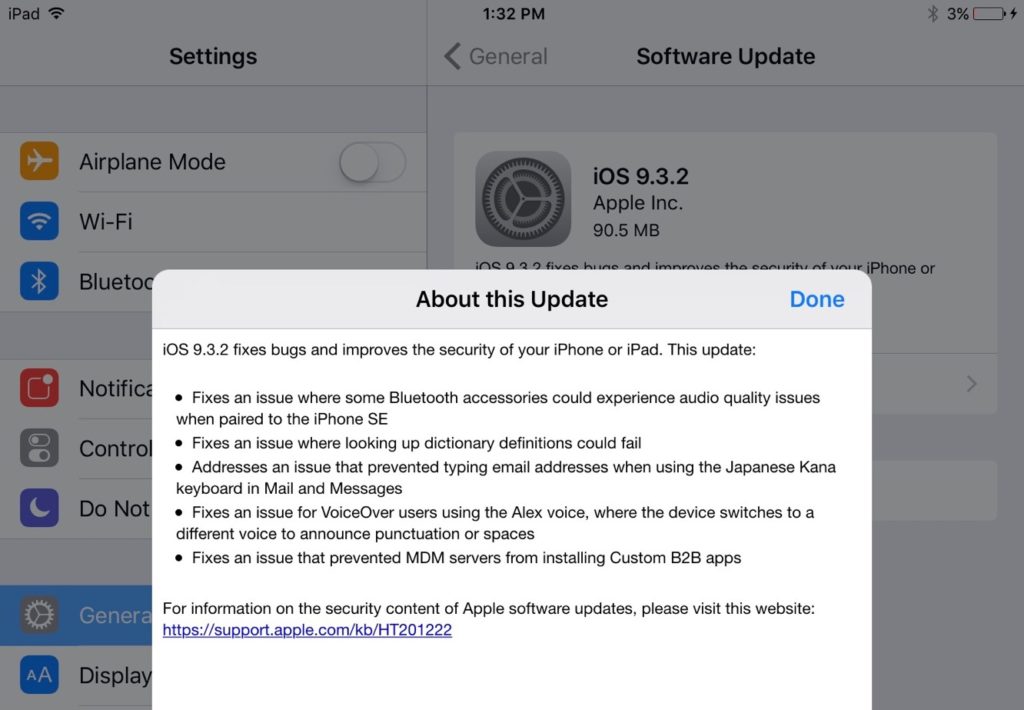 Вот почему это первое решение для удаления старых файлов обновлений программного обеспечения.
Вот почему это первое решение для удаления старых файлов обновлений программного обеспечения.
- Начните с перехода к Системные настройки > Обновление программного обеспечения . Или щелкните значок Apple > Об этом Mac . Это покажет вам программное обеспечение, которое в настоящее время установлено на вашем Mac
- Нажмите Обновление программного обеспечения
- Теперь выберите Перезагрузить сейчас
Обновление операционной системы вашего Mac может принести вашему устройству много пользы. Рассмотрите возможность его частого обновления, если оно не настроено на автоматическое обновление.
Через терминал Mac
Если ваш Mac по какой-то причине не удаляет старые обновления файлов программного обеспечения автоматически, у вас есть еще один вариант. Это решение включает удаление старых файлов обновления программного обеспечения вручную с помощью программы терминала Mac.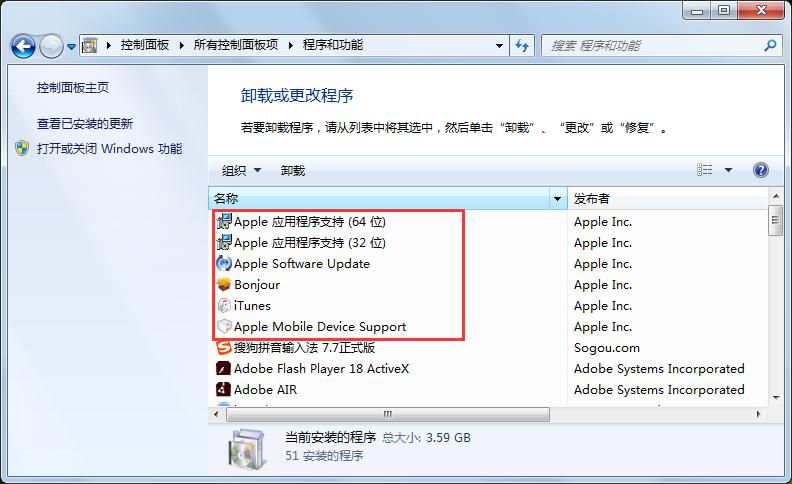
Прежде чем продолжить, прочитайте наше полезное руководство по терминалу Mac, если вы не знакомы с программой, так как ее неправильное использование может привести к повреждению вашего устройства.
После этого выполните следующие действия, чтобы начать работу.
- Перейти к Finder > Приложения > Утилиты > Терминал
- Введите команду «sudo softwareupdate –clear-catalog». Это удалит ваши старые файлы обновления программного обеспечения.
Можно ли удалить обновление iOS на Mac?
Удалить обновление iOS на Mac можно и просто. Это также поможет вам освободить больше места на вашем Mac, но этот процесс отличается от того, что мы рассмотрели.
- Нажмите на Icon Apple Apple > об этом Mac > Вкладка «Хранение »> « Управление
- Нажмите на файлы IOS ». В некоторых случаях категория файлов iOS не отображается. Может быть ряд причин, почему это может быть так.

Например, вы можете быть новым пользователем iPhone или, возможно, вы еще не создали резервную копию файлов iOS на своем Mac. Какой бы ни была причина, в этом случае вам не нужно беспокоиться об удалении обновления iOS.
Удалите ненужные файлы на вашем Mac
Удаление файлов обновления программного обеспечения уменьшит беспорядок на вашем устройстве и вернет его к оптимальной работе.
Попробуйте сделать это, чтобы не засорять ваш Mac ненужными файлами и обеспечить бесперебойную работу.
Удаление обновлений программного обеспечения с помощью MacKeeper
Как мы упоминали ранее, иногда лучше позволить надежной программе сделать всю работу за вас. Если вы выберете правильный, он проделает тщательную работу по удалению файлов и сделает это за долю времени, которое вам потребуется.
MacKeeper — это удобное приложение, которое предлагает несколько решений для вашего Mac, одно из которых — эффективный инструмент очистки.
 Безопасная очистка удаляет ненужные файлы с вашего Mac за считанные минуты.
Безопасная очистка удаляет ненужные файлы с вашего Mac за считанные минуты.Хотя вы не можете использовать инструмент безопасной очистки MacKeeper для удаления старых обновлений программного обеспечения, мы рекомендуем использовать его в целом для удаления любых ненужных файлов на вашем Mac и в качестве инструмента обслуживания.
Оставшиеся ненужные файлы можно легко пропустить, поскольку они могут оставаться скрытыми на вашем Mac после удаления файлов и приложений.
Чтобы начать работу, выполните следующие действия.
- и откройте приложение MacKeeper на вашем Mac. ваш Mac, чтобы поддерживать его оптимальную работу.
Автор:
Катерина Ханько
Писатель и контент-менеджер, вдохновленный технологиями, с большим опытом работы в сфере ИТ и искренним восхищением продуктами Apple.
Писатель и контент-менеджер, вдохновленный технологиями, с большим опытом работы в сфере ИТ и искренним восхищением продуктами Apple.

Как удалить определенные обновления программного обеспечения на вашем iPhone при возникновении проблем с производительностью « iOS и iPhone :: Гаджеты
- Автор Джастин Мейерс
- Производительность и ярлыки
- Безопасность iOS
- iPadOS 16
- iOS 16
Хотя большинство обновлений iOS только улучшают работу вашего iPhone, некоторые из них могут причинить больше вреда, чем пользы.
 Если обновление неожиданно сломает или ухудшит работу некоторых функций вашего iPhone, возможно, вы сможете откатить его до предыдущей версии программного обеспечения.
Если обновление неожиданно сломает или ухудшит работу некоторых функций вашего iPhone, возможно, вы сможете откатить его до предыдущей версии программного обеспечения.Как и в компьютерах с Windows, у Apple есть функция отката для iPhone на случай, если вам понадобится удалить определенные обновления iOS, но она была не всегда. Он доступен только в iOS 16.0 и более поздних версиях, а также в iPadOS 16.1 и более поздних версиях для iPad и применяется только к новым службам быстрого реагирования Apple.
- Не пропустите: в вашем iPhone появилась важная новая функция для обеспечения конфиденциальности и безопасности — и вы обязательно должны ею воспользоваться
Что такое система быстрого реагирования?
Служба быстрого реагирования предназначена для скорейшего исправления существенных уязвимостей безопасности iOS, таких как более разрушительные эксплойты нулевого дня. Они даже могут исправлять уязвимые системные файлы, проблемы с Safari и WebKit и уязвимые поддерживаемые аксессуары, такие как AirPods.

Как только RSR будет доступен, Apple отправит его на ваше устройство, и ваш iPhone автоматически загрузит и установит его. Вы также можете перейти в «Настройки» -> «Основные» -> «Обновление программного обеспечения», чтобы вручную загрузить и установить RSR, если это еще не было сделано автоматически.
Эти обновления программного обеспечения в основном используются для исправления и исправления проблем, требующих немедленного внимания, но они могут вызывать собственные проблемы. Это связано с тем, что обновления RSR разрабатываются опрометчиво и рассылаются как быстрые пластыри для серьезных проблем. Их можно дополнительно настроить, прежде чем они появятся в следующем незначительном обновлении iOS 16.X, но если у вас возникли проблемы до этого, вы можете удалить RSR.
Удаление Rapid Security Response
Rapid Security Response включен на вашем iPhone по умолчанию, и вы можете проверить настройки, выбрав «Настройки» -> «Основные» -> «Обновление программного обеспечения» -> «Автоматическое обновление» -> «Security Responses & System Files».
 Если вы предпочитаете риск возможных атак через известные уязвимости, а не потенциальные проблемы с производительностью, вы можете отключить переключатель, чтобы предотвратить автоматическую установку обновлений RSR.
Если вы предпочитаете риск возможных атак через известные уязвимости, а не потенциальные проблемы с производительностью, вы можете отключить переключатель, чтобы предотвратить автоматическую установку обновлений RSR.Если вы держите переключатель включенным, но испытываете проблемы после того, как обновление RSR само установилось (или после того, как вы установили его вручную), вы всегда можете удалить его со своего iPhone и дождаться каких-либо улучшений в следующем незначительном обновлении программного обеспечения iOS.
Для этого перейдите в «Настройки» -> «Основные» -> «О программе» -> «Версия iOS», а затем нажмите «Удалить ответ безопасности» под установленным RSR, который будет ниже информации об основной версии iOS. Затем нажмите «Удалить» в приглашении, чтобы подтвердить, что вы хотите удалить обновление с вашего iPhone.
Ваш iPhone удалит обновление, и вам придется перезагрузить iPhone, чтобы завершить процесс удаления. Он должен автоматически перезагрузить ваш iPhone через короткий промежуток времени, но вы можете нажать «Перезагрузить сейчас» в приглашении, чтобы сделать это прямо сейчас.

После резервного копирования и запуска обновление RSR исчезнет, и вы можете подтвердить это, вернувшись в «Настройки» -> «Основные» -> «О программе» -> «Версия iOS».
Не пропустите: сдержанная, самая важная функция фотографий, которую нужно реализовать прямо сейчас на вашем iPhone
Обеспечьте безопасность соединения без ежемесячного счета . Получите пожизненную подписку на VPN Unlimited для всех своих устройств, совершив разовую покупку в новом магазине гаджетов, и смотрите Hulu или Netflix без региональных ограничений, повышайте безопасность при просмотре в общедоступных сетях и многое другое.
Купить сейчас (скидка 80 %) >
Другие выгодные предложения:
- Скидка 41 % на домашний анализатор Wi-Fi
- Скидка 98 % на комплект обучения программированию
- Скидка 98% на учебный курс по бухгалтерскому учету
- Скидка 59% на редактор фонового видео XSplit VCam
Фото на обложке и скриншоты сделаны Джастином Мейерсом/Gadget Hacks
Оставьте первый комментарий
- Горячий
- Последний
Как:
iOS 16. 4 имеет 51 новую функцию и изменение для iPhone, которые вы не захотите пропустить
4 имеет 51 новую функцию и изменение для iPhone, которые вы не захотите пропуститьКак:
Apple Music добавит огромную новую функцию на следующей неделеКак:
Наберите эти секретные коды, чтобы узнать, не перехватывает ли кто-то звонки и текстовые сообщения на вашем iPhoneКак:
Сохраняйте резкость ночного видения с помощью скрытого красного экрана iPhoneКак:
Если вы носите наушники со своим iPhone, вам нужно знать об этомКак:
Самый простой способ тайно записать чей-то разговор на ваш iPhoneКак:
100+ секретных кодов набора номера для вашего iPhoneКак:
iOS 16 меняет способ записи и отправки аудиосообщений на вашем iPhone — вот как это работает сейчасКак:
Добавьте неподдерживаемые карты и карты в Apple Wallet для быстрого и удобного доступа на вашем iPhoneКак:
20 удивительно практичных применений Apple AirTagsКак:
Если «Сообщения» занимают слишком много места в хранилище iPhone или iCloud, пока не удаляйте свои разговорыКак:
Быстро извлекайте звуковую дорожку из любого видео на вашем iPhone — прямо из листа обменаКак:
Превратите любой веб-сайт в полноэкранное приложение на вашем iPhoneКак:
Заставьте ваш iPhone переключать вышки сотовой связи для более сильного сигналаПредупреждение:
Конфиденциальная информация, которую вы затемняете на изображениях, может быть раскрыта с помощью нескольких быстрых правок на вашем iPhoneКак:
Заставьте Siri говорить все, что вы хотите, каждый раз, когда вы подключаете свой iPhone к зарядному устройствуКак:
Загрузите и установите iOS 16. 4 на свой iPhone, чтобы первыми опробовать новые функции
4 на свой iPhone, чтобы первыми опробовать новые функцииКак:
Загрузите фото и видео из постов и историй Instagram, используя этот ярлык для iPhoneКак:
Загрузите Instagram Reels на свой iPhone для использования в автономном режиме, лучшего управления воспроизведением и многого другогоКак:
Самый простой способ конвертировать видео в GIF на вашем iPhoneВсе функции
Как:
iOS 16. 4 имеет 51 новую функцию и изменение для iPhone, которые вы не захотите пропустить
4 имеет 51 новую функцию и изменение для iPhone, которые вы не захотите пропуститьКак:
Apple Music добавит огромную новую функцию на следующей неделеКак:
Наберите эти секретные коды, чтобы узнать, не перехватывает ли кто-то звонки и текстовые сообщения на вашем iPhoneКак:
Сохраняйте резкость ночного видения с помощью скрытого красного экрана iPhoneКак:
Если вы носите наушники со своим iPhone, вам нужно знать об этомКак:
Самый простой способ тайно записать чей-то разговор на ваш iPhoneКак:
100+ секретных кодов набора номера для вашего iPhoneКак:
iOS 16 меняет способ записи и отправки аудиосообщений на вашем iPhone — вот как это работает сейчасКак:
Добавьте неподдерживаемые карты и карты в Apple Wallet для быстрого и удобного доступа на вашем iPhoneКак:
20 удивительно практичных применений Apple AirTagsКак:
Если «Сообщения» занимают слишком много места в хранилище iPhone или iCloud, пока не удаляйте свои разговорыКак:
Быстро извлекайте звуковую дорожку из любого видео на вашем iPhone — прямо из листа обменаКак:
Превратите любой веб-сайт в полноэкранное приложение на вашем iPhoneКак:
Заставьте ваш iPhone переключать вышки сотовой связи для более сильного сигналаПредупреждение:
Конфиденциальная информация, которую вы затемняете на изображениях, может быть раскрыта с помощью нескольких быстрых правок на вашем iPhoneКак:
Заставьте Siri говорить все, что вы хотите, каждый раз, когда вы подключаете свой iPhone к зарядному устройствуКак:
Загрузите и установите iOS 16.
- и откройте приложение MacKeeper на вашем Mac. ваш Mac, чтобы поддерживать его оптимальную работу.
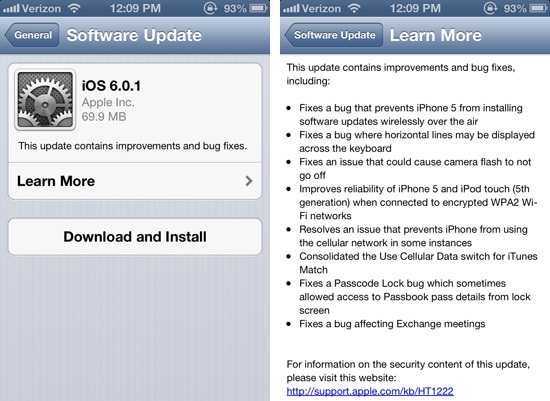
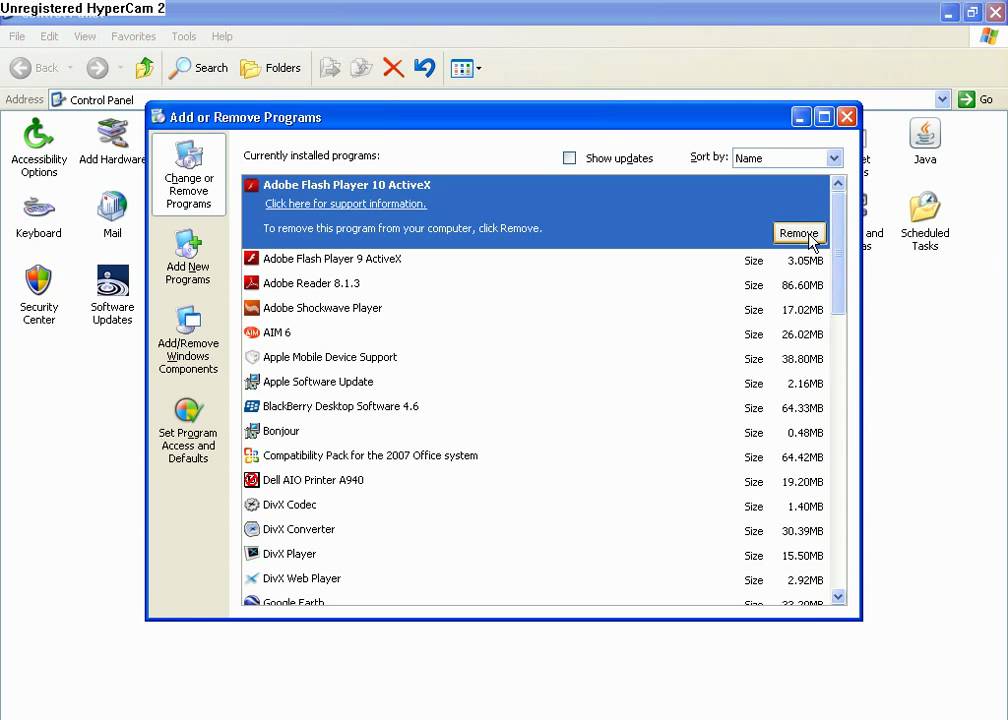 Безопасная очистка удаляет ненужные файлы с вашего Mac за считанные минуты.
Безопасная очистка удаляет ненужные файлы с вашего Mac за считанные минуты.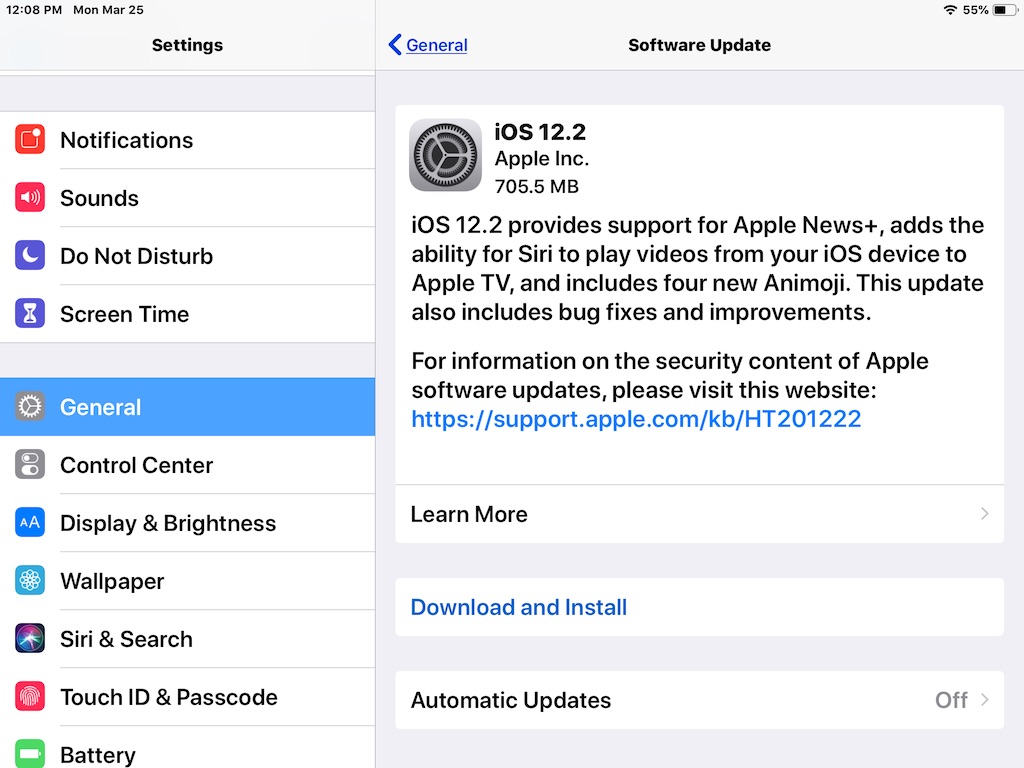
 Если обновление неожиданно сломает или ухудшит работу некоторых функций вашего iPhone, возможно, вы сможете откатить его до предыдущей версии программного обеспечения.
Если обновление неожиданно сломает или ухудшит работу некоторых функций вашего iPhone, возможно, вы сможете откатить его до предыдущей версии программного обеспечения.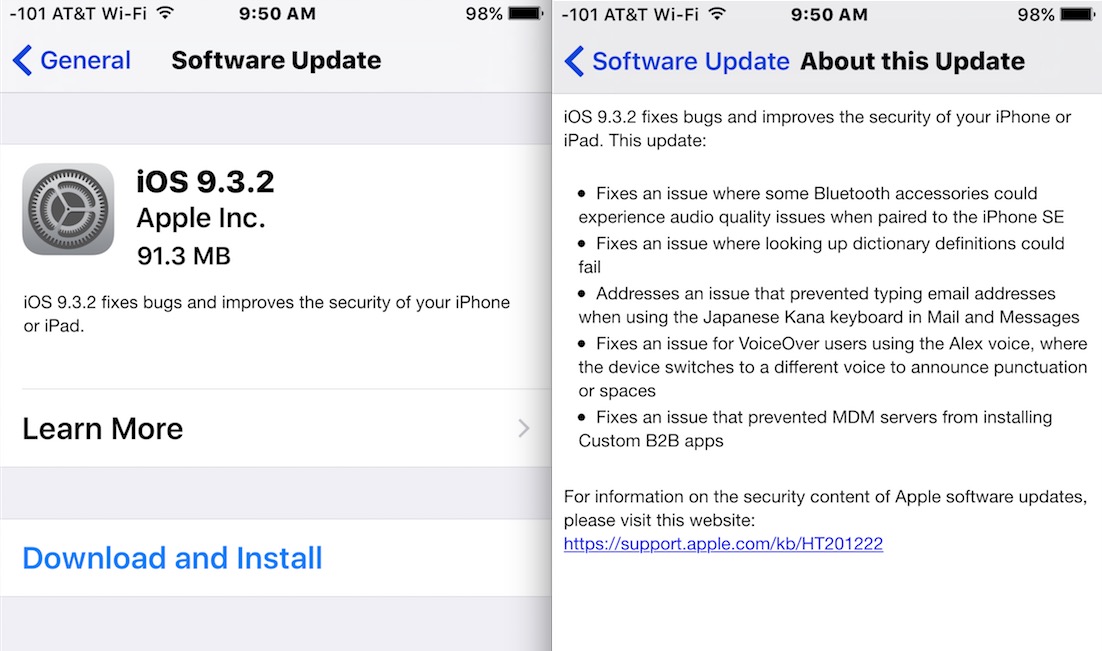
 Если вы предпочитаете риск возможных атак через известные уязвимости, а не потенциальные проблемы с производительностью, вы можете отключить переключатель, чтобы предотвратить автоматическую установку обновлений RSR.
Если вы предпочитаете риск возможных атак через известные уязвимости, а не потенциальные проблемы с производительностью, вы можете отключить переключатель, чтобы предотвратить автоматическую установку обновлений RSR.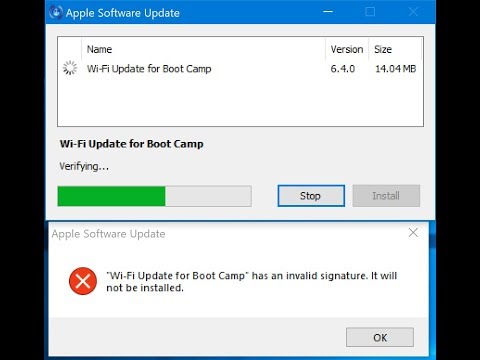
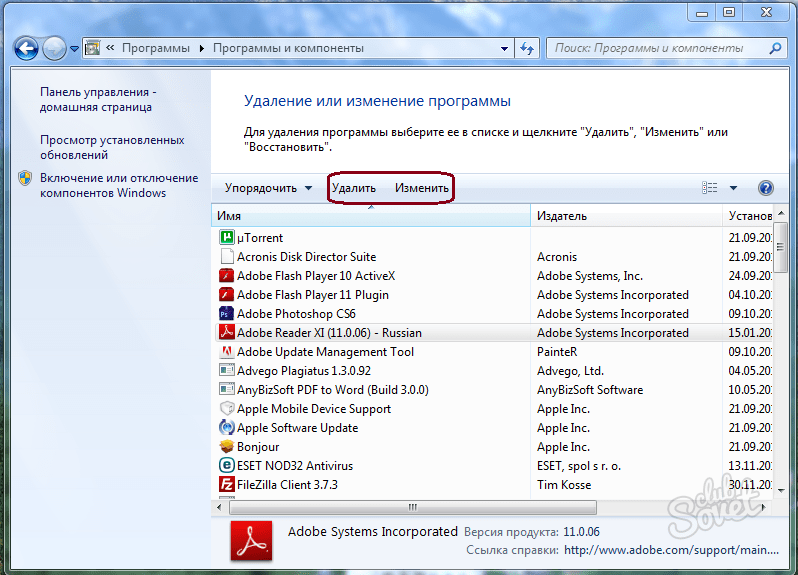 4 имеет 51 новую функцию и изменение для iPhone, которые вы не захотите пропустить
4 имеет 51 новую функцию и изменение для iPhone, которые вы не захотите пропустить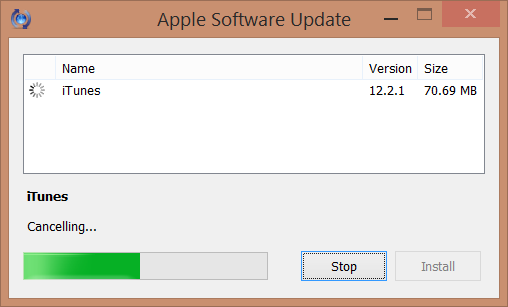 4 на свой iPhone, чтобы первыми опробовать новые функции
4 на свой iPhone, чтобы первыми опробовать новые функции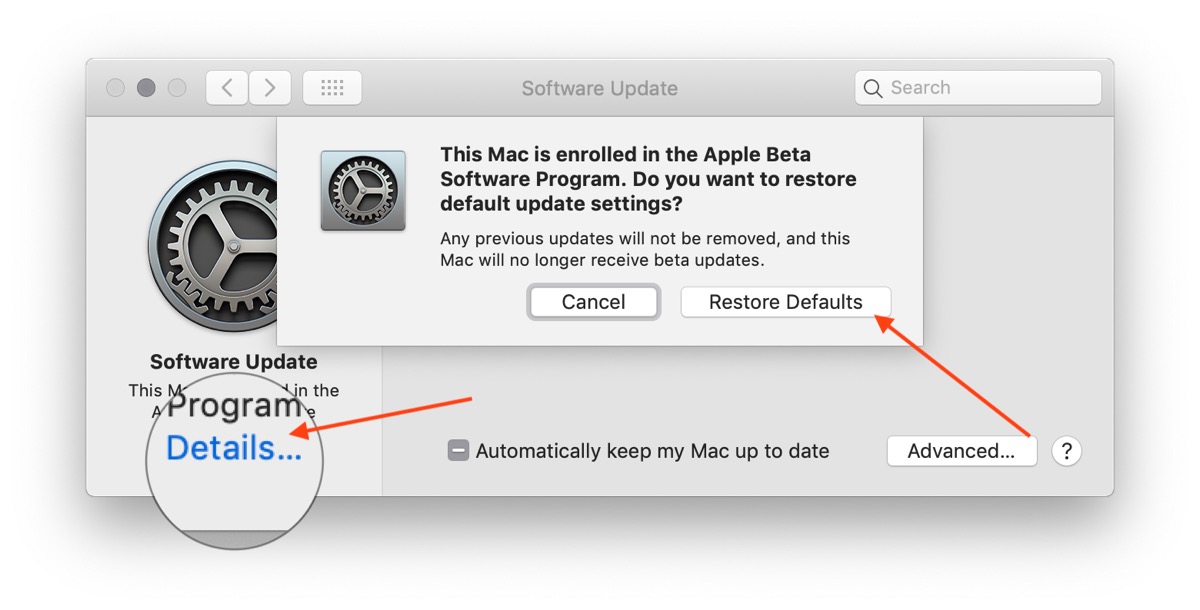 4 имеет 51 новую функцию и изменение для iPhone, которые вы не захотите пропустить
4 имеет 51 новую функцию и изменение для iPhone, которые вы не захотите пропустить